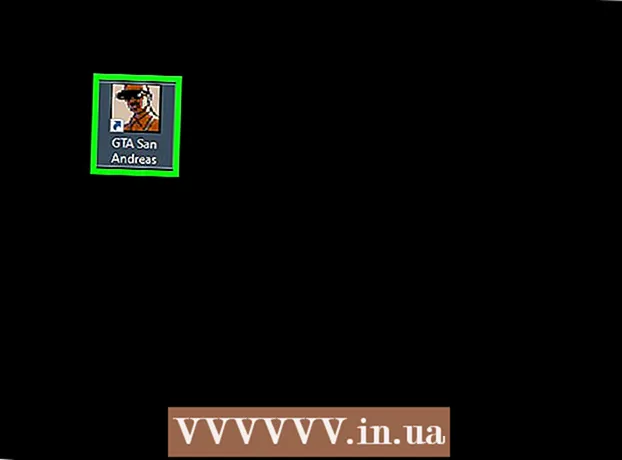Аўтар:
Frank Hunt
Дата Стварэння:
13 Марш 2021
Дата Абнаўлення:
27 Чэрвень 2024

Задаволены
- Крок
- Спосаб 1 з 4: Google Chrome (працоўны стол)
- Спосаб 2 з 4: Safari (працоўны стол)
- Спосаб 3 з 4: Internet Explorer
- Спосаб 4 з 4: Firefox (працоўны стол)
- Парады
- Папярэджанні
Гэты wikiHow вучыць, як дадаць URL вэб-сайта, якому вы давяраеце, у спіс давераных вэб-сайтаў вашага браўзэра. Файлы cookie, апавяшчэнні і ўсплывальныя вокны з вэб-сайтаў у спісе "Надзейныя сайты" не блакуюцца наладамі бяспекі вашага браўзэра. Мабільныя браўзэры не дазваляюць змяняць налады надзейных вэб-сайтаў.
Крок
Спосаб 1 з 4: Google Chrome (працоўны стол)
 Адкрыйце Google Chrome. Гэта зялёны, чырвоны і жоўты круг вакол значка сіняй сферы.
Адкрыйце Google Chrome. Гэта зялёны, чырвоны і жоўты круг вакол значка сіняй сферы.  Націсніце на ⋮. Гэты параметр знаходзіцца ў правым верхнім куце старонкі.
Націсніце на ⋮. Гэты параметр знаходзіцца ў правым верхнім куце старонкі.  Націсніце Налады. Гэта ў ніжняй частцы выпадальнага меню.
Націсніце Налады. Гэта ў ніжняй частцы выпадальнага меню.  Пракруціце ўніз і націсніце Паказаць дадатковыя налады. Вы можаце знайсці гэтую спасылку ўнізе старонкі.
Пракруціце ўніз і націсніце Паказаць дадатковыя налады. Вы можаце знайсці гэтую спасылку ўнізе старонкі.  Націсніце Налады змесціва. Гэты параметр знаходзіцца ў раздзеле "Канфідэнцыяльнасць".
Націсніце Налады змесціва. Гэты параметр знаходзіцца ў раздзеле "Канфідэнцыяльнасць". 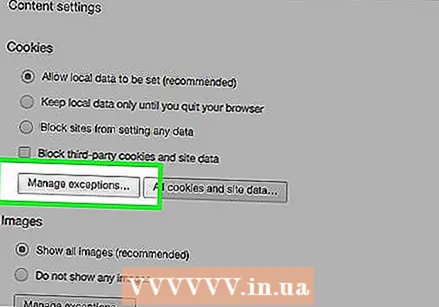 Націсніце Кіраваць выключэннямі пад загалоўкам "Cookies". Гэта першая опцыя ў меню "Налады змесціва".
Націсніце Кіраваць выключэннямі пад загалоўкам "Cookies". Гэта першая опцыя ў меню "Налады змесціва".  Увядзіце URL вашага сайта. Вы ўводзіце гэтую інфармацыю ў поле пад загалоўкам "Шаблон імя хаста" ў левай частцы акна.
Увядзіце URL вашага сайта. Вы ўводзіце гэтую інфармацыю ў поле пад загалоўкам "Шаблон імя хаста" ў левай частцы акна. - Вы таксама можаце скапіяваць і ўставіць URL у гэтае поле.
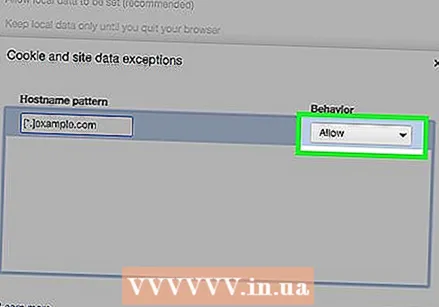 Пераканайцеся, што ў наладах "Паводзіны" напісана "Дазволіць". Налада "Паводзіны" знаходзіцца ў правым баку акна.
Пераканайцеся, што ў наладах "Паводзіны" напісана "Дазволіць". Налада "Паводзіны" знаходзіцца ў правым баку акна. - Калі ў параметры напісана "Паводзіны", "Заблакаваць" альбо "Ачысціць пры выхадзе", націсніце поле, а затым націсніце "Дазволіць".
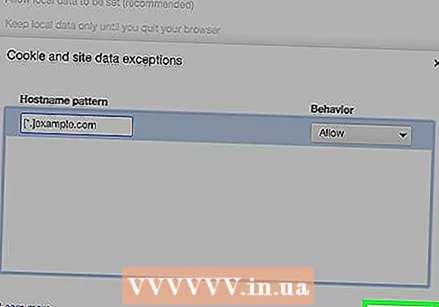 Націсніце на Гатова. Гэта ў правым ніжнім куце акна. Гэта захоўвае вашы налады для захаваных файлаў cookie і дадзеных у вашым браўзэры Chrome.
Націсніце на Гатова. Гэта ў правым ніжнім куце акна. Гэта захоўвае вашы налады для захаваных файлаў cookie і дадзеных у вашым браўзэры Chrome.  Паўтарыце гэты працэс для іншых функцый Chrome. Пры пракручванні ўніз вы ўбачыце наступныя загалоўкі:
Паўтарыце гэты працэс для іншых функцый Chrome. Пры пракручванні ўніз вы ўбачыце наступныя загалоўкі: - Усплывальныя вокны Сайты ў гэтым спісе дазваляюць усплывальныя вокны незалежна ад іншых вашых налад Chrome.
- Размяшчэнне - Сайты ў гэтым спісе могуць атрымаць доступ да вашага месцазнаходжання.
- Апавяшчэнні - Сайты ў гэтым спісе могуць адпраўляць вам паведамленні пра змест сайта.
 Націсніце на Гатова. Гэта знаходзіцца ў правым ніжнім куце акна "Налады змесціва". Цяпер ваш сайт вызвалены ад звычайных налад змесціва Chrome.
Націсніце на Гатова. Гэта знаходзіцца ў правым ніжнім куце акна "Налады змесціва". Цяпер ваш сайт вызвалены ад звычайных налад змесціва Chrome.
Спосаб 2 з 4: Safari (працоўны стол)
 Адкрыйце Safari. Гэта сіні значок з компасам.
Адкрыйце Safari. Гэта сіні значок з компасам.  Перайдзіце на свой сайт. Зрабіце гэта, набраўшы адрас у адраснай радку ўверсе акна Safari, а затым націснуўшы Назад.
Перайдзіце на свой сайт. Зрабіце гэта, набраўшы адрас у адраснай радку ўверсе акна Safari, а затым націснуўшы Назад.  Націсніце URL двума пальцамі. Гэта вэб-адрас уверсе акна Safari. Адлюстроўвае выпадальнае меню.
Націсніце URL двума пальцамі. Гэта вэб-адрас уверсе акна Safari. Адлюстроўвае выпадальнае меню. - Вы таксама можаце ⌘ Cmd Утрымлівайце і націскайце пальцам.
 Націсніце Дадаць спасылку на закладкі.
Націсніце Дадаць спасылку на закладкі. Націсніце поле пад загалоўкам "Дадаць гэтую старонку ў". Пасля гэтага адкрыецца выпадальнае меню з рознымі параметрамі закладкі.
Націсніце поле пад загалоўкам "Дадаць гэтую старонку ў". Пасля гэтага адкрыецца выпадальнае меню з рознымі параметрамі закладкі. 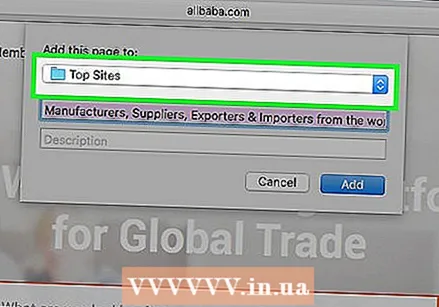 Націсніце на Лепшыя сайты. Гэта ўверсе меню.
Націсніце на Лепшыя сайты. Гэта ўверсе меню.  Націсніце Дадаць. Выбраны вамі сайт цяпер знаходзіцца ў спісе "Лепшыя сайты" Safari, што азначае, што Safari давярае розныя функцыі сайта (напрыклад, выявы і ўсплывальныя вокны), якія раней не дазваляліся.
Націсніце Дадаць. Выбраны вамі сайт цяпер знаходзіцца ў спісе "Лепшыя сайты" Safari, што азначае, што Safari давярае розныя функцыі сайта (напрыклад, выявы і ўсплывальныя вокны), якія раней не дазваляліся. - Магчыма, вам спатрэбіцца перазагрузіць браўзер, каб гэтыя змены ўступілі ў сілу.
Спосаб 3 з 4: Internet Explorer
 Адкрыйце Internet Explorer. Гэта сіні абразок "е" з жоўтым кругам.
Адкрыйце Internet Explorer. Гэта сіні абразок "е" з жоўтым кругам. 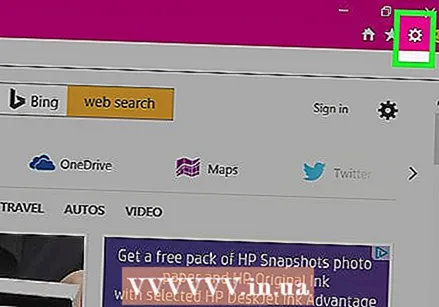 Націсніце на ⚙️. Ён знаходзіцца ў правым верхнім куце акна Internet Explorer.
Націсніце на ⚙️. Ён знаходзіцца ў правым верхнім куце акна Internet Explorer.  Націсніце на Параметры Інтэрнэту. Вы ўбачыце гэты параметр унізе выпадальнага меню; Націснуўшы на яго, адкрыецца акно "Параметры Інтэрнэту".
Націсніце на Параметры Інтэрнэту. Вы ўбачыце гэты параметр унізе выпадальнага меню; Націснуўшы на яго, адкрыецца акно "Параметры Інтэрнэту". 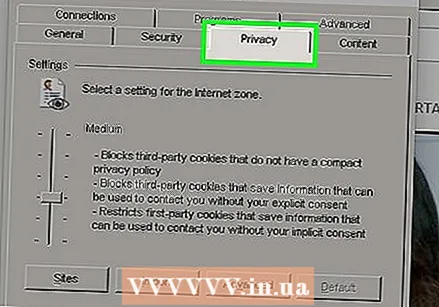 Націсніце на прыватнасць. Гэта ўкладка знаходзіцца ўверсе акна "Уласцівасці аглядальніка".
Націсніце на прыватнасць. Гэта ўкладка знаходзіцца ўверсе акна "Уласцівасці аглядальніка".  Націсніце на Сайты. Гэта ўверсе старонкі "Прыватнасць".
Націсніце на Сайты. Гэта ўверсе старонкі "Прыватнасць".  Увядзіце адрас вашага сайта. Вы ўводзіце гэтую інфармацыю ў тэкставае поле "Адрас вэб-сайта" пасярэдзіне старонкі.
Увядзіце адрас вашага сайта. Вы ўводзіце гэтую інфармацыю ў тэкставае поле "Адрас вэб-сайта" пасярэдзіне старонкі. - Вы таксама можаце скапіяваць і ўставіць URL у гэта поле.
 Націсніце на Дазволіць. Гэта ў правым баку старонкі.
Націсніце на Дазволіць. Гэта ў правым баку старонкі.  Націсніце OK. Выбраны вэб-сайт цяпер вызвалены ад звычайных налад бяспекі Internet Explorer.
Націсніце OK. Выбраны вэб-сайт цяпер вызвалены ад звычайных налад бяспекі Internet Explorer.
Спосаб 4 з 4: Firefox (працоўны стол)
 Адкрыйце Firefox. Значок Firefox нагадвае чырвона-аранжавую лісу, абгорнутую вакол сіняга глобуса.
Адкрыйце Firefox. Значок Firefox нагадвае чырвона-аранжавую лісу, абгорнутую вакол сіняга глобуса.  Націсніце на ☰. Ён знаходзіцца ў правым верхнім куце акна Firefox.
Націсніце на ☰. Ён знаходзіцца ў правым верхнім куце акна Firefox.  Націсніце на Параметры. Гэты параметр знаходзіцца ў цэнтры выпадальнага акна.
Націсніце на Параметры. Гэты параметр знаходзіцца ў цэнтры выпадальнага акна. 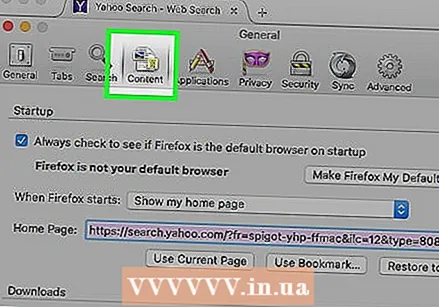 Націсніце на Змест. Гэта ў самым левым куце акна Firefox.
Націсніце на Змест. Гэта ў самым левым куце акна Firefox. 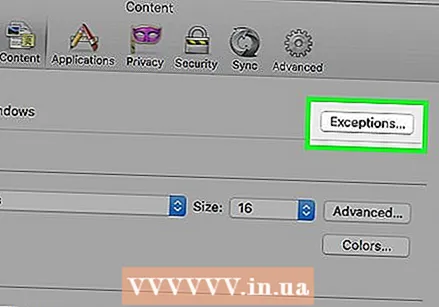 Націсніце на выключэнні. Гэты параметр знаходзіцца справа ад загалоўка "Усплывальныя вокны" ў цэнтры старонкі.
Націсніце на выключэнні. Гэты параметр знаходзіцца справа ад загалоўка "Усплывальныя вокны" ў цэнтры старонкі. 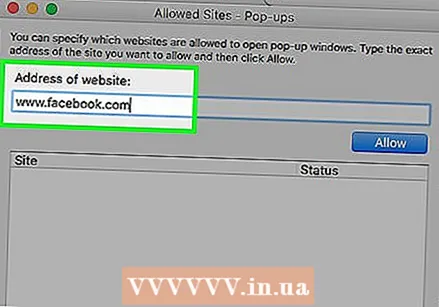 Увядзіце URL вашага сайта. Вы ўвядзеце гэтую інфармацыю ў тэкставае поле "Адрас вэб-сайта" уверсе акна.
Увядзіце URL вашага сайта. Вы ўвядзеце гэтую інфармацыю ў тэкставае поле "Адрас вэб-сайта" уверсе акна. - Вы таксама можаце скапіяваць і ўставіць URL у гэта поле.
 Націсніце на Дазволіць. Гэта ўнізе справа ад тэкставага поля.
Націсніце на Дазволіць. Гэта ўнізе справа ад тэкставага поля. 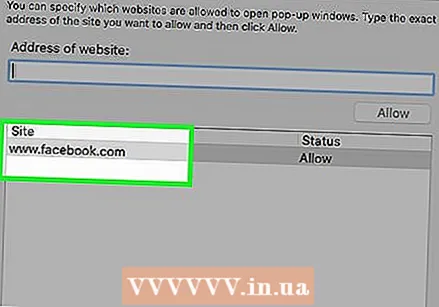 Націсніце Захаваць змены. Гэта ў правым ніжнім куце акна.
Націсніце Захаваць змены. Гэта ў правым ніжнім куце акна.  Націсніце на Security. Гэта ўкладка знаходзіцца ў цэнтры злева ад акна.
Націсніце на Security. Гэта ўкладка знаходзіцца ў цэнтры злева ад акна.  Націсніце на выключэнні. Вы ўбачыце гэтую опцыю справа ад загалоўка ўверсе старонкі.
Націсніце на выключэнні. Вы ўбачыце гэтую опцыю справа ад загалоўка ўверсе старонкі.  Увядзіце URL вашага сайта. Вы ўводзіце гэтую інфармацыю ў тэкставае поле "Адрас вэб-сайта" у верхняй частцы акна.
Увядзіце URL вашага сайта. Вы ўводзіце гэтую інфармацыю ў тэкставае поле "Адрас вэб-сайта" у верхняй частцы акна.  Націсніце на Дазволіць. Гэта ўнізе справа ад тэкставага поля.
Націсніце на Дазволіць. Гэта ўнізе справа ад тэкставага поля.  Націсніце Захаваць змены. Гэта ў правым ніжнім куце акна. Выбраны вэб-сайт цяпер вызвалены ад агульных мер бяспекі і ўсплывальных абмежаванняў.
Націсніце Захаваць змены. Гэта ў правым ніжнім куце акна. Выбраны вэб-сайт цяпер вызвалены ад агульных мер бяспекі і ўсплывальных абмежаванняў.
Парады
- Калі вы дадаеце вэб-сайт у спіс надзейных вэб-сайтаў вашага браўзэра, пэўныя адукацыйныя альбо сацыяльныя сайты могуць працаваць, калі раней яны не працавалі.
Папярэджанні
- Даданне незабяспечаных сайтаў у спіс "Давераныя сайты" можа прывесці да загрузкі сайтаў шкоднасных праграм або вірусаў на ваш кампутар.